كيفية مزامنة تقويم Google مع iPhone و iPad بسهولة
بالنسبة لمعظم الناس ، وخاصة لرجال الأعمال ،أصبح تقويم Google ضروريًا بشكل متزايد. يمكنك اعتماده كجزء من سير العمل لإدارة اجتماعات الجدولة والترتيبات اليومية. سواء كان ذلك لمستخدم شخصي لإجراء المواعيد العائلية أو لأغراض متعلقة بالعمل لتخطيط الأحداث والمكالمات الجماعية ، يمكن أن يؤدي الوصول إلى تقويم مشترك إلى تجنب تعارض الجدول بشكل فعال. نحن هنا تفسد حلين عمليين لاستيراد تقويم Google إلى iPhone و iPad بسهولة.
- Solution1. مزامنة تقويم Google مع iPhone / iPad باستخدام Google Sync
- Solution2. انقل تقويم Google إلى iPhone / iPad باستخدام iPhone Care Pro
Solution1. مزامنة تقويم Google مع iPhone / iPad باستخدام Google Sync
تسمح Google رسميًا للمستخدمين بمزامنة Googleتطبيقات مثل Gmail أو التقويم أو جهات الاتصال باستخدام iPhone و iPad و iPod touch وجهاز آخر. ومع ذلك ، يتعين عليك القيام بذلك عن طريق إعداد Google Sync على كل جهاز على حدة. فيما يلي الخطوات التفصيلية:
الخطوة 1. تسجيل الدخول إلى حساب Google على iPhone / iPad
1. أولاً ، تحتاج إلى التأكد من مزامنة التقويم الخاص بك بشكل صحيح.
2. انتقل إلى إعداد وفتح البريد / اتصالات / التقويمات.
3. حدد إضافة حساب و Gmail. إذا قمت بالفعل بإضافة حساب Gmail ، يمكنك اختيار البريد من قائمة الحساب مباشرة.
4. قم بتبديل مفتاح التقويم إلى.

الخطوة 2. اختر التقاويم المطلوب مزامنتها
1. قم بزيارة موقع الويب التالي من أي من مستعرض سطح المكتب أو الهاتف لاختيار التقويم
www.google.com/calendar/iphoneselect
2. قم بتسجيل الدخول إلى حساب Google الخاص بك ، وسيتم عرضك مع جميع التقويمات الشخصية والمشتركة.
3. حدد مربعات التقويمات التي تريد مزامنتها مع جهاز iPhone / iPad.

4. انقر فوق "حفظ" وفتح تطبيق "التقويمات" على جهاز iPhone أو iPad الخاص بك لانتظار المزامنة.

Solution2. انقل تقويم Google إلى iPhone / iPad باستخدام iPhone Care Pro
كبرنامج نقل البيانات المهنية ،يمكن لـ iPhone Care Pro استيراد / تصدير تقويمات Google والموسيقى ومقاطع الفيديو وجهات الاتصال والملاحظات بين iPhone و iPad و iPod و MacBook / Windows ، والتي يمكنها تبسيط عملية المزامنة وتوفير الوقت. لنرى كيف ينسخ تقويم google إلى iPhone و iPad خلال خطوات قليلة.
1. قم بتشغيل البرنامج وتوصيل جهاز iPhone أو iPad بالكمبيوتر عبر كابل USB.
2. انقر فوق ابدأ الآن تحت ال مدير الملفات.
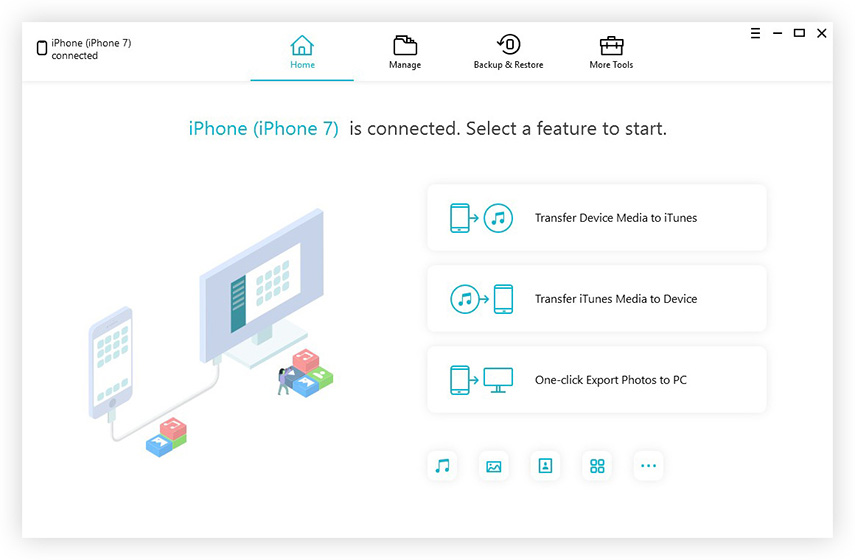
3. هنا يمكنك رؤية قائمة من الملفات التي يمكنك مزامنتها. انقر التقويم للمضي قدما.

4. انقر فوق إضافة في القائمة وحدد التقويمات التي تريد مزامنتها. ثم اضغط تحديث لاتخاذ فعالة.
هذا هو. مع iPhone Care Pro ، فإن نسخ التقويم إلى iPhone أو iPad بسيط مثل تناول الطعام. كما يمكن أن يكون البديل الأفضل لـ iTunes عندما يتعطل iTunes ويتجمد. إذا كان لديك أي سؤال ، فالرجاء تركه تحت قسم التعليق.









![[تم حل المشكلة] iCloud Calendar Sync Error 400](/images/icloud-tips/issue-solved-icloud-calendar-sync-error-400.jpg)